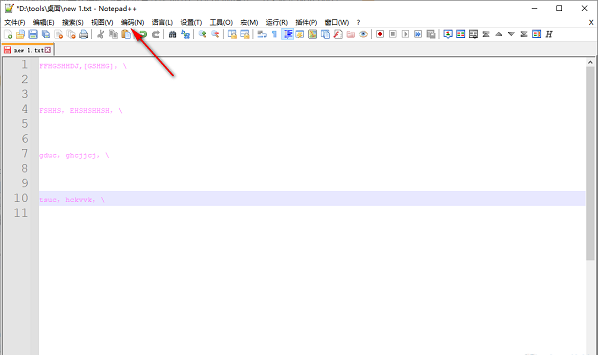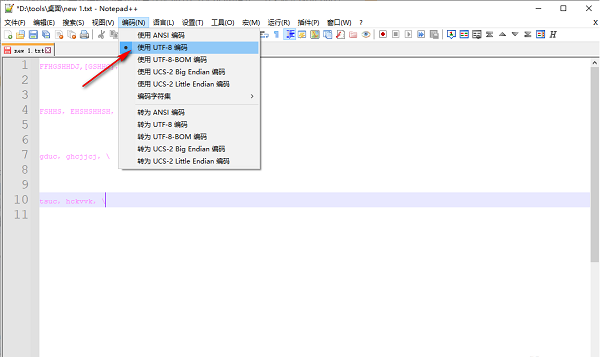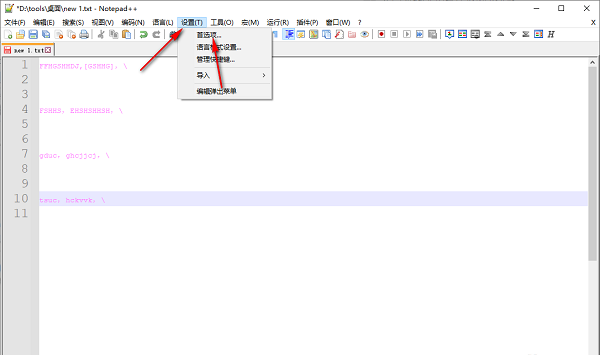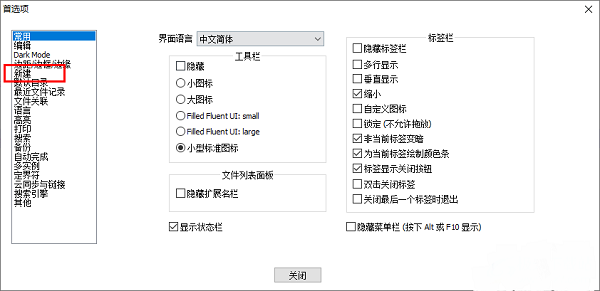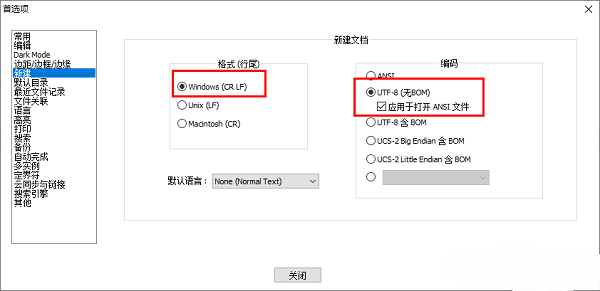Notepad++怎么设置UTF-8无BOM编码格式
时间:2025-08-21 | 作者: | 阅读:0相信许多的用户还不明白Notepad++怎么设置UTF-8无BOM编码格式,下面让心愿游戏为您解决这个问题吧,一起来看看!
Notepad++怎么设置UTF-8无BOM编码格式
1、双击打开软件,点击上方工具栏中的"编码"。
2、接着点击下方选项列表中的"使用UTF-8编码"即可。
3、或者点击上方工具栏中的"设置",选择下方选项列表中的"首选项"。
4、在打开的窗口界面中,点击左侧栏中的"新建"选项。
5、然后将右侧"格式"中的"Windows"勾选上,再将"编码"中的"utf-8无BOM"勾选上就可以了。
心愿游戏的小编为你收集的Notepad++怎么设置UTF-8无BOM编码格式,希望能帮到小伙伴们,更多相关的文章请关注本站。
来源:https://soft.3dmgame.com/gl/5076.html
免责声明:文中图文均来自网络,如有侵权请联系删除,心愿游戏发布此文仅为传递信息,不代表心愿游戏认同其观点或证实其描述。
相关文章
更多-
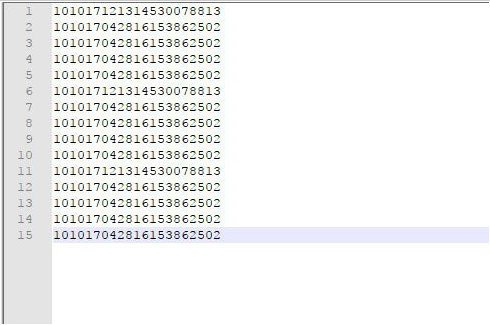
- Notepad++文本行数怎么切换
- 时间:2025-08-30
-
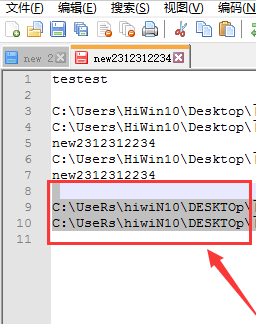
- Notepad++怎么删除重复行
- 时间:2025-08-30
-
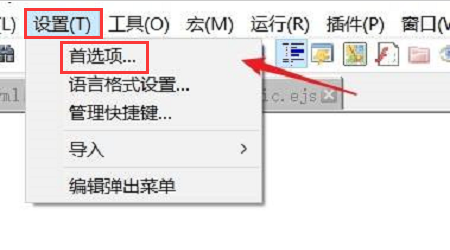
- Notepad++怎么设置自动备份
- 时间:2025-08-30
-
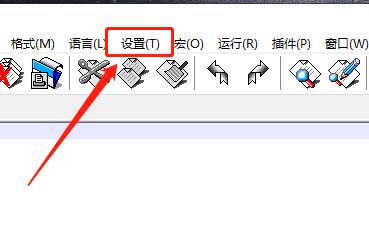
- Notepad++标签显示橙色条怎么去掉
- 时间:2025-08-30
-
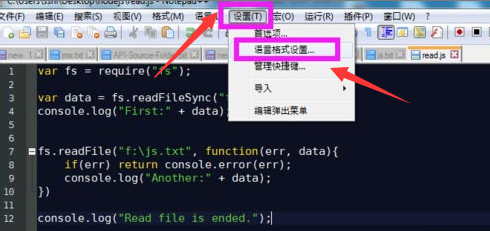
- Notepad++怎么设置夜间模式
- 时间:2025-08-30
大家都在玩
大家都在看
更多-
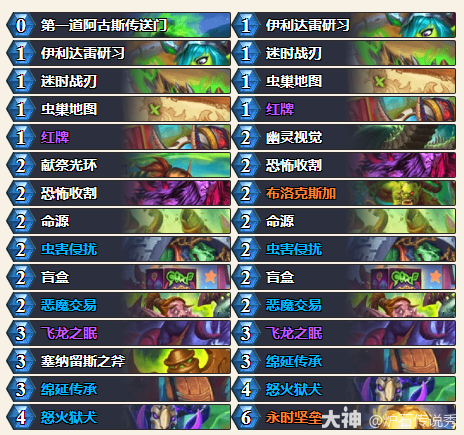
- 炉石传说CTTlabarashh永时奇闻瞎卡组代码分享
- 时间:2025-11-06
-
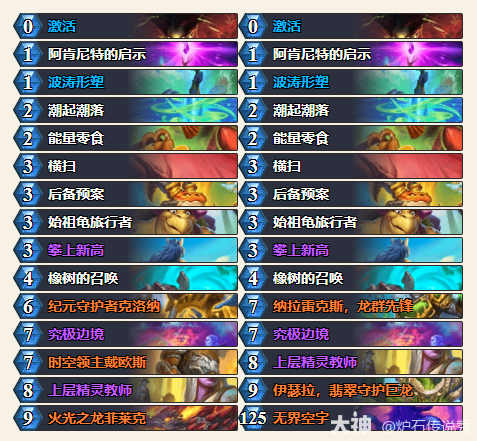
- 炉石传说CTThomiwas火龙德卡组代码分享
- 时间:2025-11-06
-
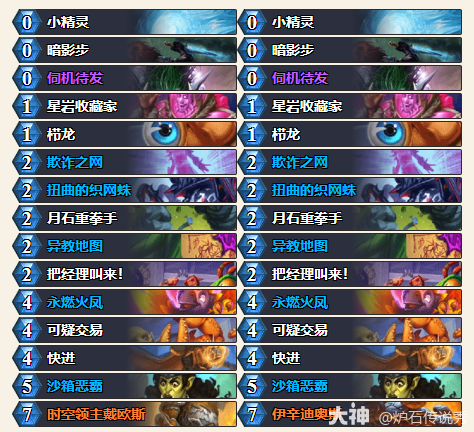
- 炉石传说CTTAlexander爆发贼卡组代码分享
- 时间:2025-11-06
-
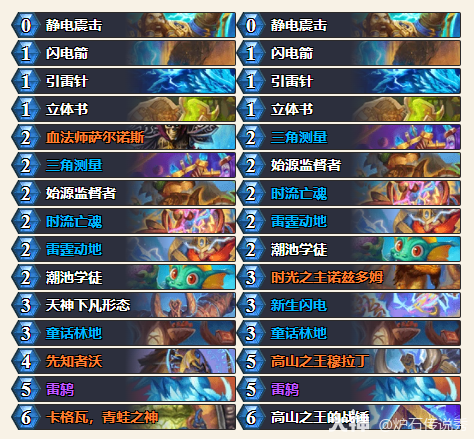
- 炉石传说CTThomi自然萨卡组代码分享
- 时间:2025-11-06
-
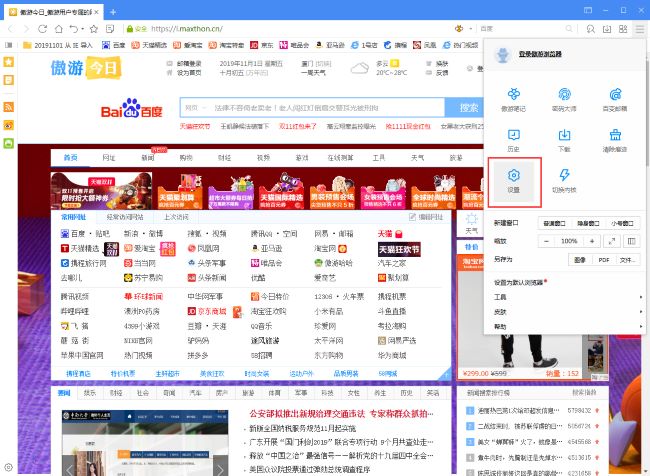
- 傲游浏览器怎么设置自定义主页
- 时间:2025-11-06
-

- 好听两个字情侣网名 唯美2字的游戏名
- 时间:2025-11-06
-

- 2?2?/??.????一种很新的十一月朋友圈
- 时间:2025-11-06
-

- 笔记本Fn键失灵修复小技巧
- 时间:2025-11-06